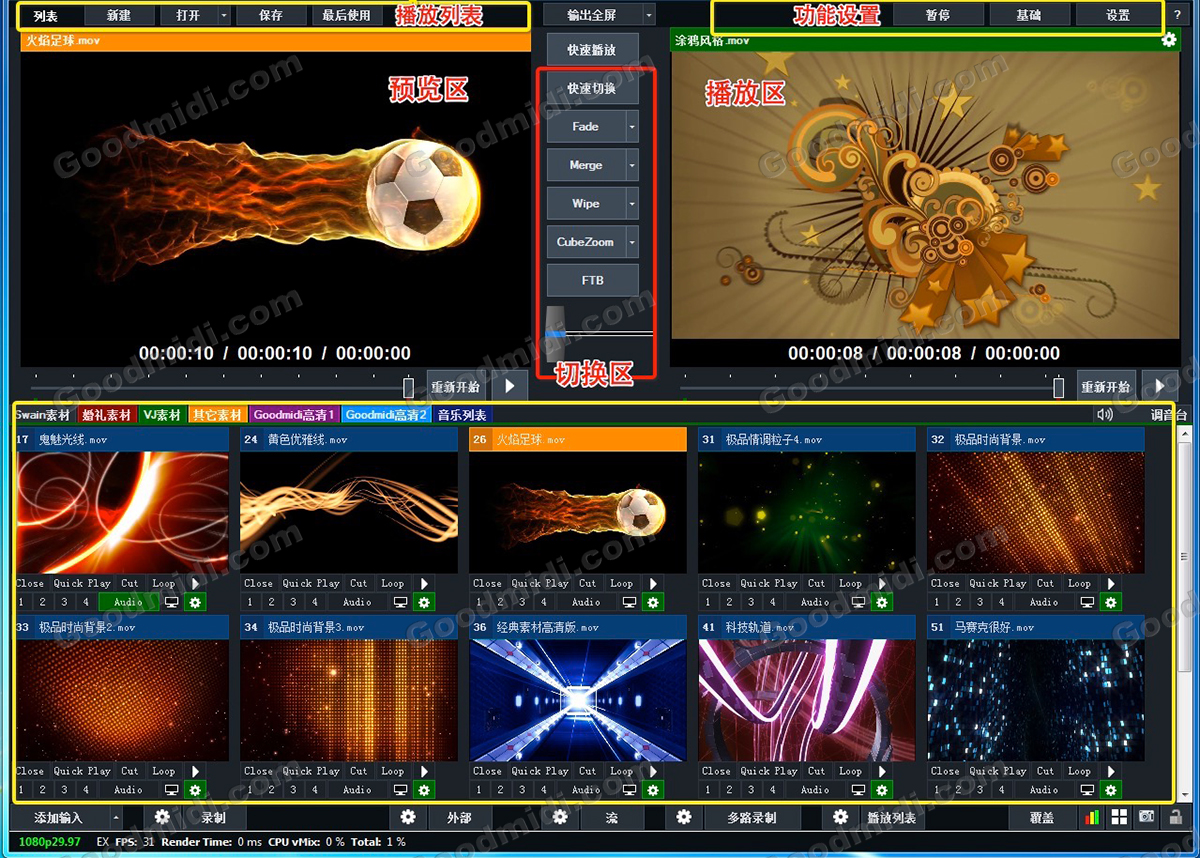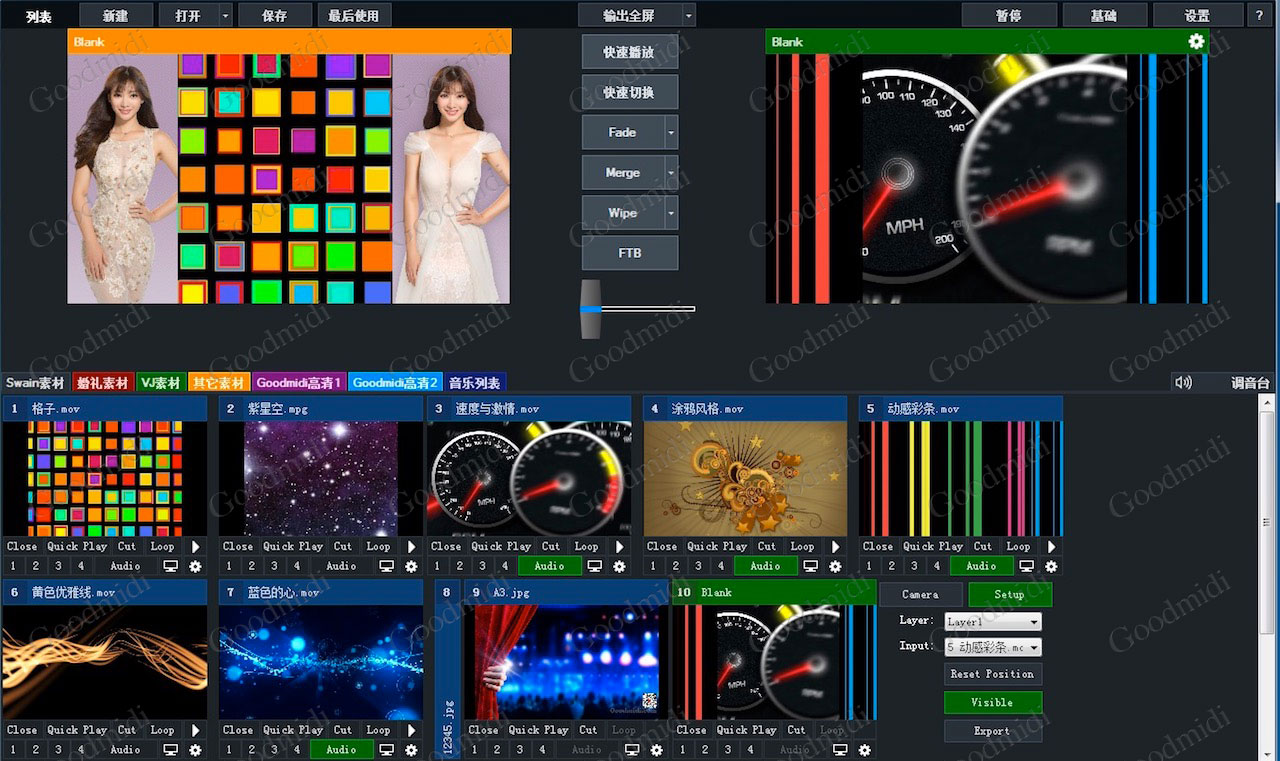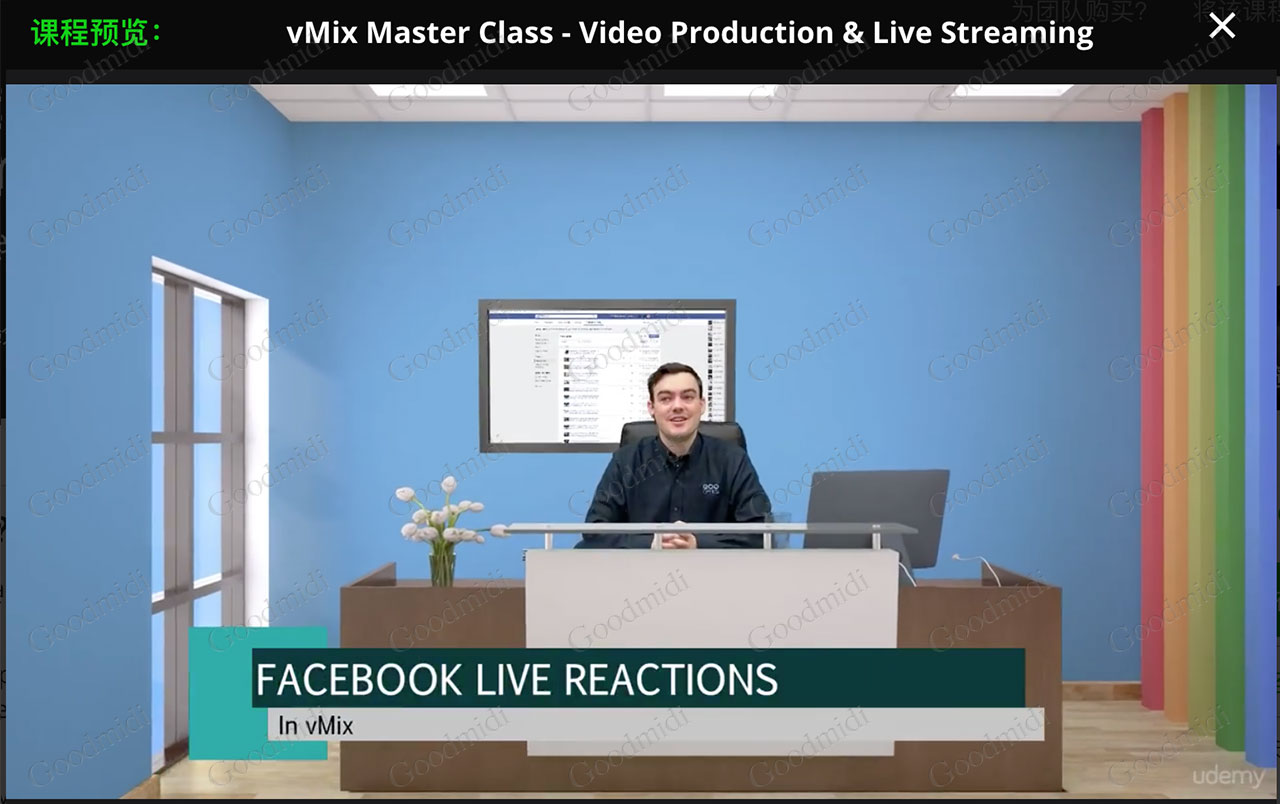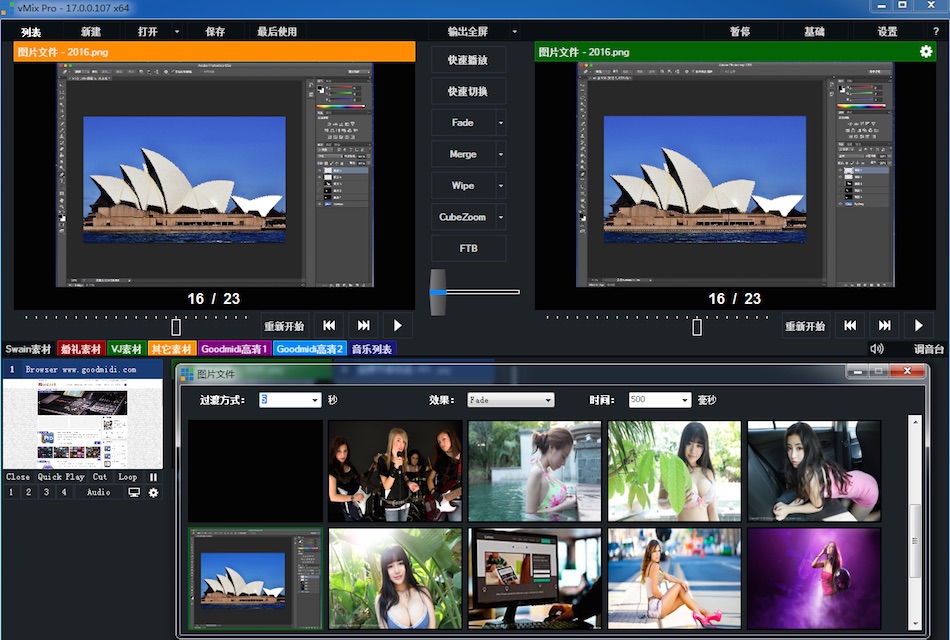vMix是一款PC系统上功能丰富的现场视频制作软件,无论是简单的视频播放还是现场直播制作,vMix都能处理。对于很多首次接触vMix的用户可能会被软件众多按键迷惑,再加上软件自带的谷歌中文翻译,很多中文翻译的还不如英文好懂(每个稳定版本我们都会重新修改中文汉化文件)。本文将简单介绍vMix最基础的使用。
软件左上角是播放列表,可以新建,保存或打开之前保存的列表。
右上角分别是:暂停按钮,基础界面与高级界面(默认是高级)及软件功能设置。
中间是切换区:最顶上为全屏输出按钮,依次为快速播放,快速切换及其它过渡方式选择,最底下为手动推杆。
视频预览窗与实时输出窗:预览窗可用于提前预览,点击快速切换即可切换为输出播放,也可以设置为点击预览窗激活输出。
素材区:直接拖入素材进来或点左下角:添加输出 导入素材进来。
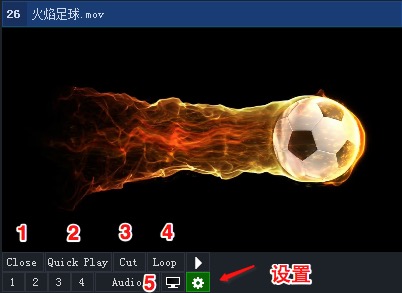
素材区可以按照标签分类相应的素材种类(右键点击标签更改名称)
每个素材顶部显示编号及名称,还有颜色标签,默认橙色为预览状态,绿色为当前输出状态。
每个素材底下都有:1关闭,2快速播放,3快速切换,4循环按钮。
还有音频,预览及素材设置按钮。
默认情况下点击素材将会加载到预览窗
任何软件都有个偏好设置,同样我们需要先对vMix进行设置,点击右上角的:设置即可进入软件偏好设置。
界面设置:这里依次分别是界面主题设置:根据个人喜欢选择主题。
预览及输出窗口的标签颜色。
输出帧速率选择。输出分辨率设置。输出比例设置:正常,宽屏,失真
底下的输入大小即为素材区的缩略图大小(受屏幕分辨率限制)
在苹果视网膜屏幕下素材区可显示多达6行
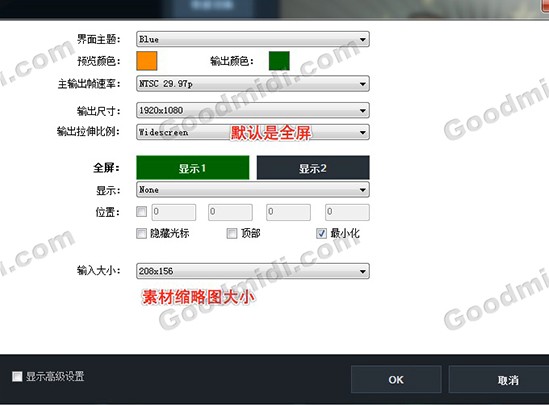
输出设置:这是最重要的一个设置,很多人搞半天不知道怎么把视频输出到大屏或投影外面去(谷歌默认翻译为性能),在输出设置之前首先要把系统里的屏幕设置为扩展模式。PS: 还有很多做大屏租赁的人居然不知道扩展模式与复制模式是什么的我也服得不要不要的。
当接上屏幕并且系统屏幕设置为扩展模式的时候,点击下拉箭头即可选择要作为输出的屏幕,如果你不确定哪一个是,可以逐个测试。
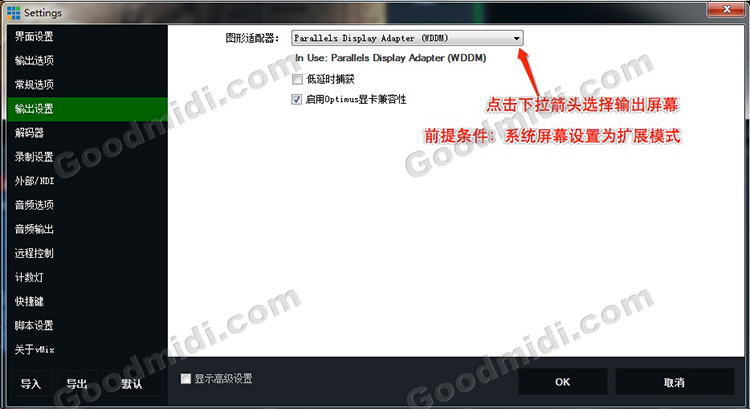
其它设置:
输出选项:与上面的输出设置不一样,可以设置全屏输出,全屏2,外部输出,外部2以及多视图布局的设置。
常规选项:这里可以设置软件语言,首次启动软件会问你选择哪一种语言,如果当时没看清点了默认的英文,可以在这里调回中文语言。同时还可以设置其它很多选项,比如:默认的切换过渡方式及过渡持续时间等等。
解码设置:分别设置软件使用的解码器,如果你不懂请别乱动它。
录制设置:可设置默认的录制存放文件夹与文件格式。
外部/NDI:外部输出与流的设置
音频选项:音频方面的设置
音频输出:主输出与监听的声卡通道选择。
远程控制:设置是否启用远程控制及远程地址设置。
计数灯,快捷键设置,脚本设置及关于软件….
同时所有设置参数可以导出保存进来方便以后调用。
PS:如以上图文说明看不懂~~可购买本站录制的vMix基础视频教程